如何使用flash绘制Q版人物?
时间:2020-11-30 12:07:39 魔新豆网
如何使用flash绘制Q版人物?小伙伴想学习使用flash绘制Q版人物吗,今天专家就具体给大家讲述绘制的过程,感兴趣的小伙伴一起来学习吧,希望对你们能有所帮助。。
flash绘制Q版人物的方法:
1.我们打开flash这款软件,进入到flash的操作界面如图所示:
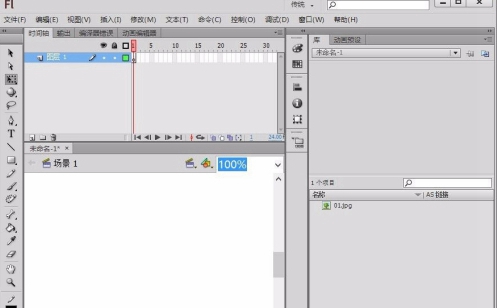
2.打开flash之后在工具箱内找到钢笔工具,如图所示:
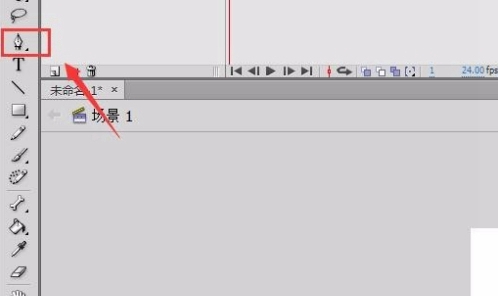
3.选择钢笔工具绘制出人物的帽子轮廓,如图所示:
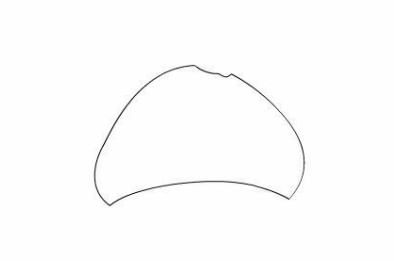
4.在帽子上绘制出帽子上的装饰线,如图所示:
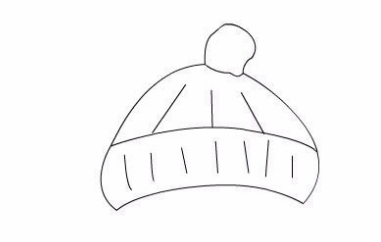
5.在面子下面绘制出人物的面部,如图所示:
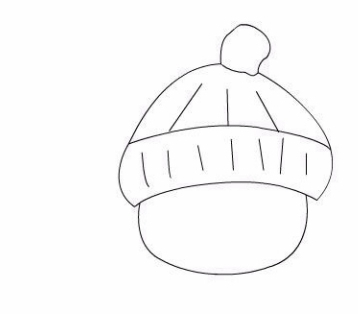
6.在面部上绘制出人物的两只眼睛和嘴巴,如图所示:

7.头部下面画出人物的身体,在身体上再画出人物的两只胳膊及两条腿,如图所示:

8.再在头部下面画出人物的头发造型,如图所示:

9.最后在给人物填充上颜色在,这样我们的Q版人物就绘制好了,如图所示:

以上就是专家给大家带来的flash绘制Q版人物的方法,更多精彩内容请关注生活网站。
本文标签:
